Av TechieWriter
Slik tilpasser du passordregler i Windows (10/8/7) kontoer: - Hvis du prøver å angi et nytt passord til Google-kontoen din med en gammel, blir du umiddelbart bedt om det å velge et annet passord som sier at passordet du prøver å angi allerede er brukt før. Dette skjer fordi Google håndhever passordloggen til Google-kontoene dine. På samme måte er det en håndfull andre passordpolitikker som er ganske nyttige for å hjelpe brukerne med å velge og beholde sterke passord for kontoene sine. Gode nyheter er at du også kan bruke disse passordreglene på Windows-kontoene dine.
TRINN 1
- trykk Vinn + R tastene sammen for å åpne Løpe dialogboks. Når den åpnes, skriv inn secpol.msc og trykk enter-tasten.
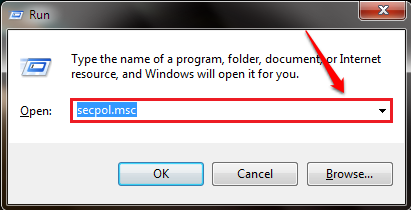
STEG 2
- Et eget vindu for Lokal sikkerhetspolicy åpner opp. I den venstre ruten i vinduet utvider du deg Kontopolitikk og klikk på Passordpolicy for å vise sikkerhetsinnstillingene i høyre vindusrute.
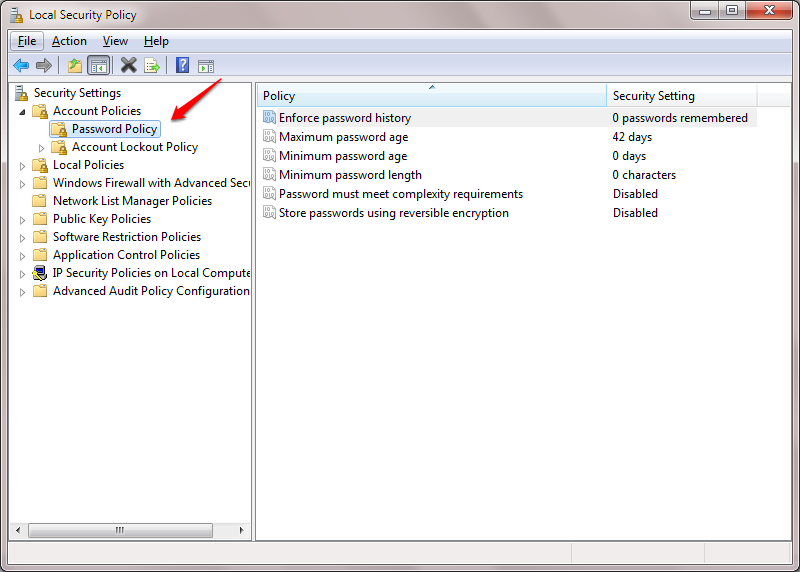
TRINN 3
-
Håndheve passordhistorikk: -
Dobbeltklikk på denne oppføringen for å håndheve passordloggen til en konto. Du kan angi antall passord som skal huskes. Det vil si at før du gjentar et gammelt passord, skal det gitte antallet unike passord være knyttet til den spesifikke kontoen.
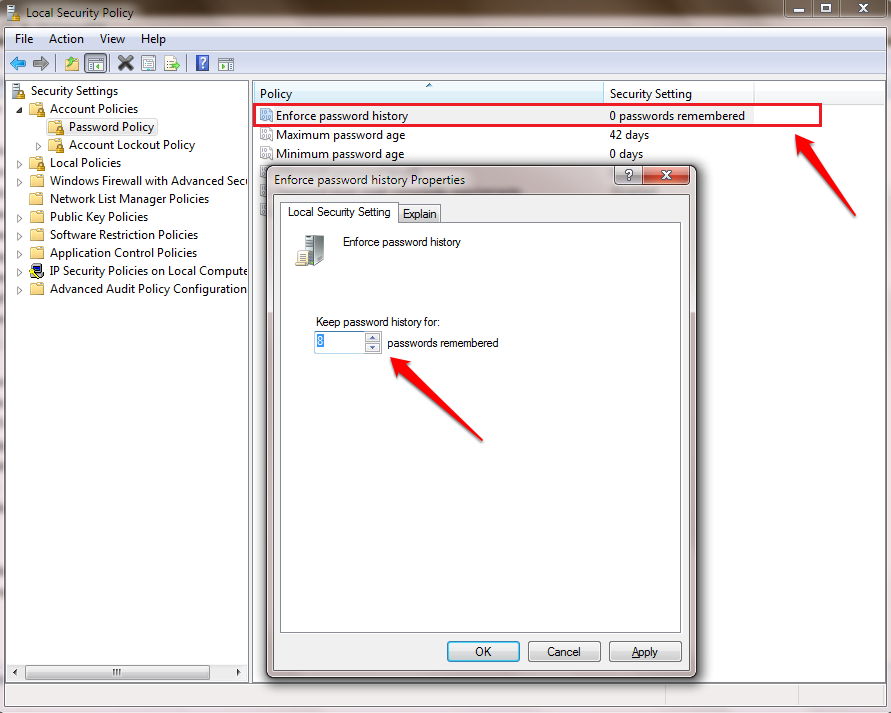
TRINN 4
-
Maksimal passordalder: -
Her får du angi en utløpsdato for et passord. Det vil si at etter at dette bestemte antall dager utløper, ber systemet brukeren om å oppdatere passordet.
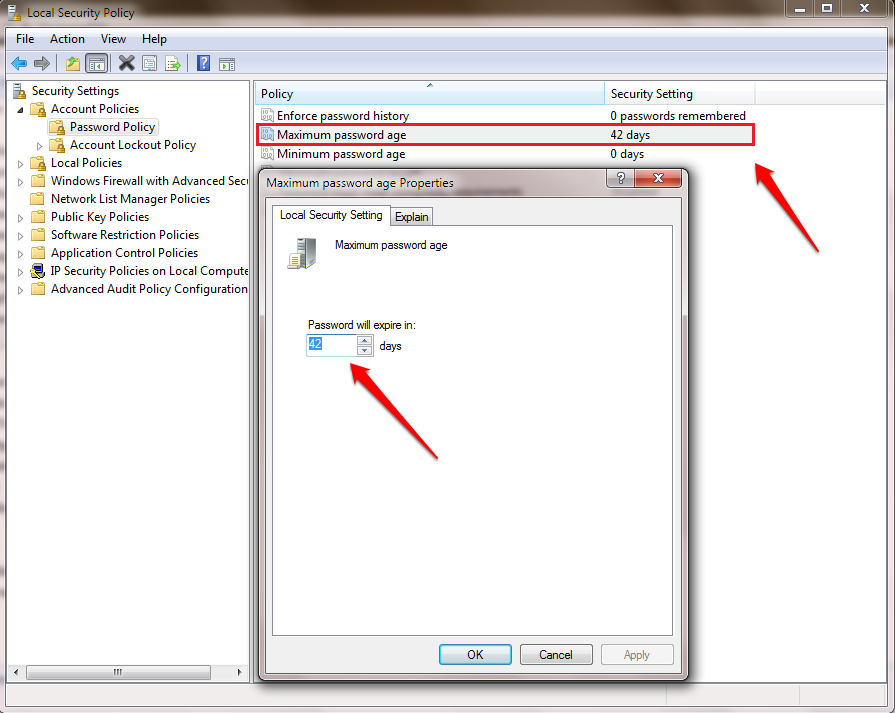
TRINN 5
-
Minimum passordalder: -
Denne policyen lar deg angi en aldersgrense for passordene dine. Det vil si at hvis et passord er angitt, kan det ikke endres før den gitte minimumsalderen utløper. Hvis du setter det til null, kan du endre passordet rett etter at du har satt det.
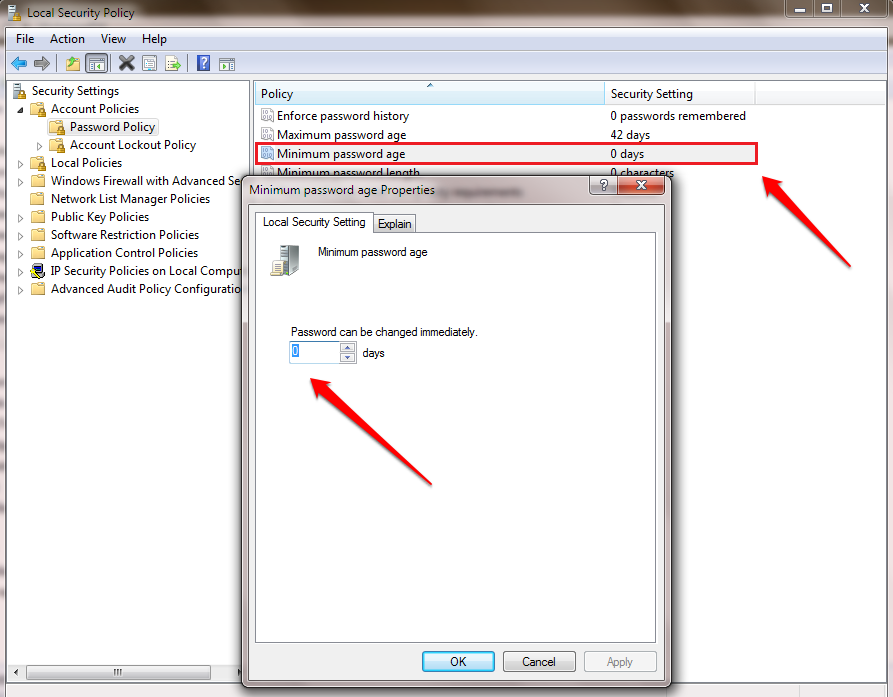
TRINN 6
-
Minimum passordlengde: -
Her får du angi minimum antall tegn eller tall som passordet ditt skal inneholde. Hvis passordet ikke inneholder det angitte antall minimumtegn, vil det bli sendt et varsel mot deg.
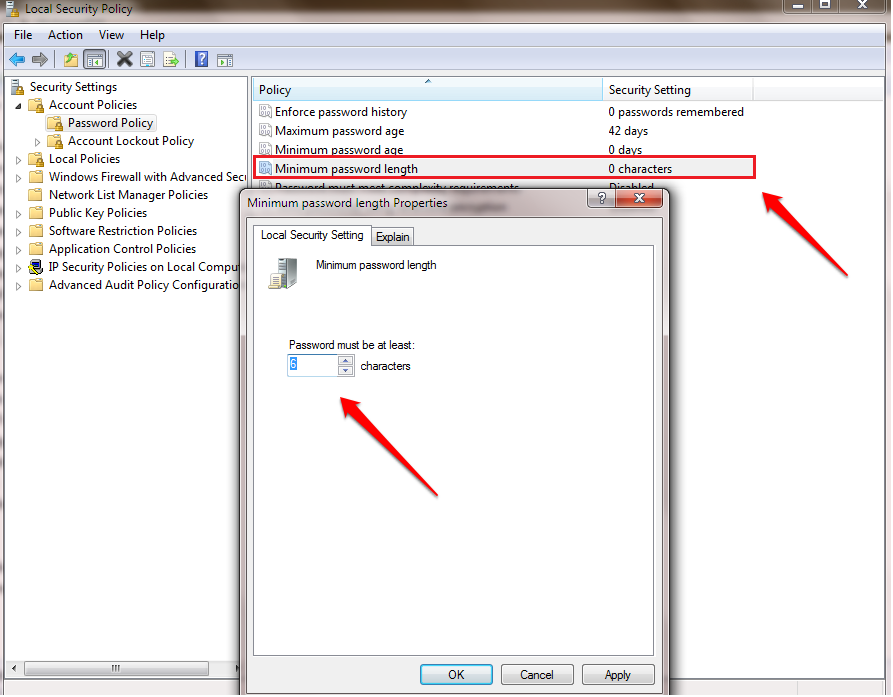
TRINN 7
-
Passordet må oppfylle kravene til kompleksitet: -
Hvis denne policyen er aktivert, må passordet ditt oppfylle følgende krav til kompleksitet som angitt av Windows:
Inneholder ikke brukerens kontonavn eller deler av brukerens fulle navn som overstiger to påfølgende tegn. Vær minst seks tegn lang. Inneholder tegn fra tre av følgende fire kategorier: Engelske store bokstaver (A til Å) Engelske små bokstaver (a til z) Base 10 sifre (0 til 9) Ikke-alfabetiske tegn (for eksempel!, $, #,%) Kompleksitetskrav håndheves når passord endres eller opprettes.
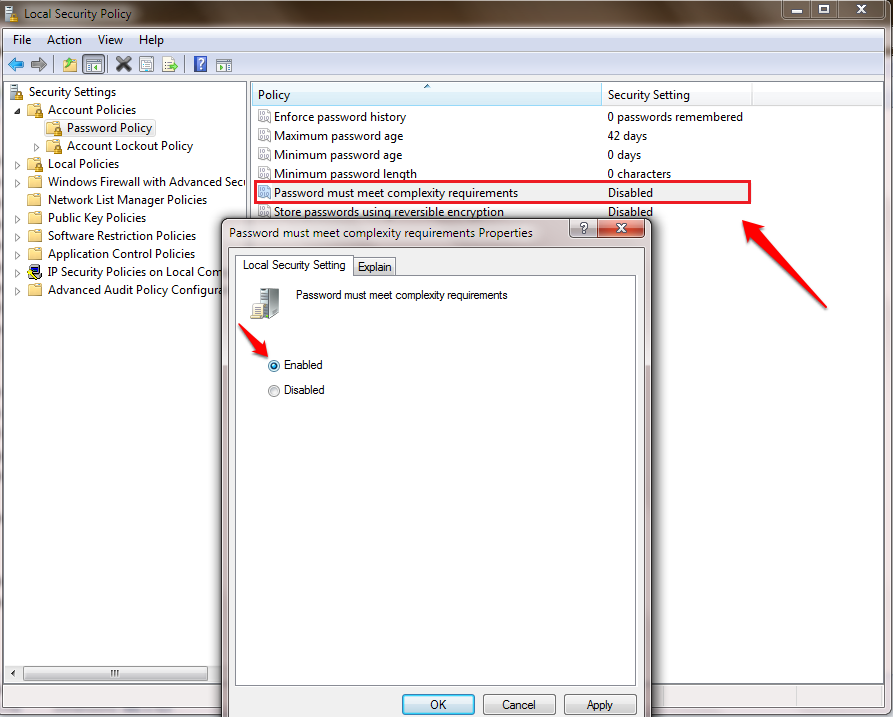
TRINN 8
-
Lagre passord ved hjelp av reversibel kryptering: -
Aktiver denne policyen under følgende to omstendigheter:
1. Når du bruker Challenge-Handshake Authentication Protocol (CHAP) -godkjenning via ekstern tilgang eller Internet Authentication Services (IAS).
2. Når du bruker Digest Authentication in Internet Information Services (IIS).
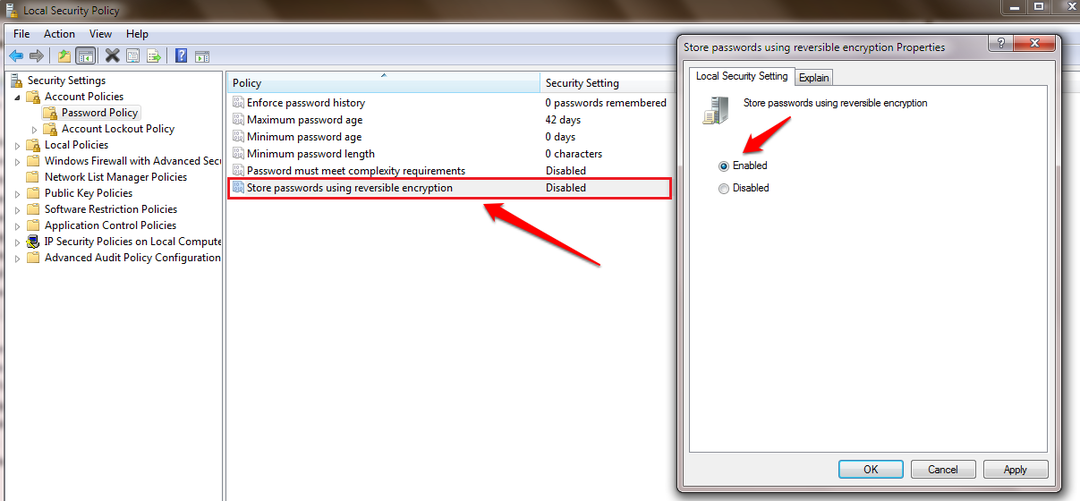
Ikke vent lenger for å få passordpolicyene dine tilpasset etter dine behov. Legg igjen dine verdifulle kommentarer / forslag i kommentarfeltet nedenfor.


